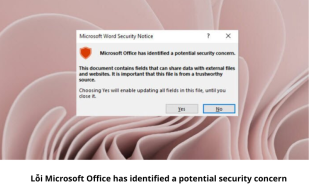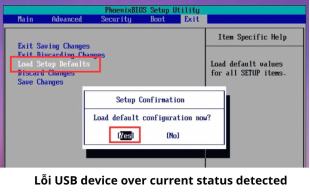Cách xem mật khẩu đã lưu trên Google Chrome đơn giản nhất
Xem nhanh [ẨnHiện]
- 1 Tại sao nên biết cách xem mật khẩu đã lưu trên Google Chrome?
- 2 Cách xem mật khẩu Google đã lưu trên điện thoại
- 3 Cách xem mật khẩu đã lưu trên Google Chrome máy tính
- 4 Cách chỉnh sửa mật khẩu đã được lưu trong Google Chrome
- 5 Cách xuất toàn bộ mật khẩu đã lưu trong Google Chrome
- 6 Một số lưu ý khi xem mật khẩu đã lưu trên Google Chrome
- 7 Kết luận
Khi quên mật khẩu đã lưu, bạn có thể dễ dàng lấy lại nhờ cách xem mật khẩu Google trên Chrome mà Viettablet - Chiến thần định giá sẽ hướng dẫn chi tiết ngay sau đây.
Tại sao nên biết cách xem mật khẩu đã lưu trên Google Chrome?
Hiểu cách xem mật khẩu Google giúp bạn nhanh chóng khôi phục khi quên và quản lý tài khoản hiệu quả. Trong thời đại số, chúng ta dùng hàng chục tài khoản khác nhau. Dù Chrome hỗ trợ ghi nhớ, nhưng nếu không biết truy xuất, bạn vẫn có thể gặp khó khăn khi đăng nhập lại.
Khi đổi thiết bị hoặc đăng nhập trình duyệt mới, việc xem lại mật khẩu đã lưu giúp tiết kiệm thời gian. Đặc biệt, nếu nghi ngờ bị truy cập trái phép, bạn nên kiểm tra danh sách mật khẩu đã lưu để phát hiện bất thường và bảo vệ tài khoản kịp thời, tránh rủi ro.

Cách xem mật khẩu google
Cách xem mật khẩu Google đã lưu trên điện thoại
Dành cho điện thoại Android
Để xem mật khẩu đã lưu trên Android, mở Chrome, chọn biểu tượng ba chấm, vào “Cài đặt”, sau đó chọn mục “Mật khẩu” để truy cập danh sách tài khoản.
Chọn tài khoản cần xem, nhấn biểu tượng con mắt để hiển thị mật khẩu. Có thể cần xác thực vân tay hoặc mã PIN. Đây là cách xem mật khẩu Google phổ biến.

Cách xem mật khẩu Google đã lưu trên điện thoại Android
Dành cho iPhone
Người dùng iPhone cũng có thể thực hiện điều tương tự. Mở trình duyệt Google Chrome, nhấn vào biểu tượng ba chấm ở góc dưới cùng rồi chọn “Trình quản lý mật khẩu”. Tiếp theo, bạn tìm tài khoản muốn xem và chọn “Hiển thị”.
Chrome sẽ yêu cầu xác thực bằng Face ID hoặc mật mã của thiết bị trước khi cho bạn xem mật khẩu. Cách này rất tiện lợi cho người dùng Apple, đồng thời đảm bảo bảo mật tối đa trong quá trình sử dụng.

Cách xem mật khẩu Google đã lưu trên điện thoại iPhone
Cách xem mật khẩu đã lưu trên Google Chrome máy tính
Trên máy tính, cách xem mật khẩu Google cũng vô cùng dễ dàng. Bạn chỉ cần mở Chrome, nhấn vào biểu tượng ba chấm ở góc trên bên phải và chọn “Cài đặt”. Sau đó, trong mục “Tự động điền”, chọn “Mật khẩu”.
Tại đây, bạn sẽ thấy toàn bộ danh sách các tài khoản và mật khẩu đã được lưu trên trình duyệt. Nhấp vào biểu tượng con mắt bên cạnh để xem chi tiết mật khẩu. Trình duyệt sẽ yêu cầu bạn nhập mật khẩu máy tính để xác minh danh tính trước khi hiển thị thông tin.
Đây là giải pháp cực kỳ hữu ích khi bạn cần lấy lại mật khẩu mà không cần phải đặt lại qua email hay số điện thoại.
Cách chỉnh sửa mật khẩu đã được lưu trong Google Chrome
Không chỉ cho phép xem, Google Chrome còn hỗ trợ bạn chỉnh sửa mật khẩu đã lưu. Điều này rất hữu ích nếu bạn đã đổi mật khẩu trên một nền tảng nào đó mà Chrome chưa kịp cập nhật.
Bạn có thể vào lại phần “Mật khẩu” trong trình cài đặt của Chrome. Tìm đến tài khoản muốn chỉnh sửa, nhấp vào biểu tượng ba chấm cạnh đó và chọn “Chỉnh sửa mật khẩu”. Điền thông tin mới rồi nhấn “Lưu”. Dù là trên điện thoại hay máy tính, thao tác này đều tương tự.
Tính năng này giúp bạn duy trì một danh sách mật khẩu chính xác, đồng thời đảm bảo khả năng đăng nhập liền mạch trên nhiều thiết bị khác nhau. Đây là một phần không thể thiếu trong việc áp dụng hiệu quả cách xem mật khẩu Google.
Cách xuất toàn bộ mật khẩu đã lưu trong Google Chrome
Nếu bạn cần sao lưu hoặc chuyển toàn bộ dữ liệu mật khẩu sang một trình quản lý khác, Chrome cũng cho phép bạn xuất tất cả thông tin này dưới dạng file CSV. Đây là một trong những tiện ích mở rộng của tính năng quản lý mật khẩu trong Chrome.
Bạn chỉ cần vào phần “Mật khẩu”, nhấn biểu tượng ba chấm góc trên cùng và chọn “Xuất mật khẩu”. Chrome sẽ yêu cầu bạn xác thực bằng mật khẩu hệ thống trước khi cho phép tải về.
Với file CSV này, bạn có thể nhập vào các ứng dụng quản lý mật khẩu chuyên nghiệp như LastPass, 1Password hoặc Bitwarden. Đây là bước cực kỳ quan trọng với những ai thường xuyên làm việc trên nhiều thiết bị khác nhau.

Cách xuất toàn bộ mật khẩu đã lưu trong Google Chrome
Một số lưu ý khi xem mật khẩu đã lưu trên Google Chrome
Trong khi sử dụng cách xem mật khẩu Google, bạn nên đảm bảo một số nguyên tắc để giữ an toàn tuyệt đối cho thông tin cá nhân. Chỉ thực hiện thao tác này trên thiết bị cá nhân và mạng an toàn. Không nên xem mật khẩu khi đang sử dụng Wi-Fi công cộng hoặc thiết bị người khác.
Luôn bật xác thực hai yếu tố (2FA) để tăng cường bảo mật tài khoản. Thường xuyên kiểm tra danh sách mật khẩu đã lưu, xóa bỏ các tài khoản không còn sử dụng và cập nhật mật khẩu định kỳ.
Kết luận
Biết cách xem mật khẩu Google là kỹ năng không thể thiếu trong thời đại số. Nhờ tính năng lưu mật khẩu của Chrome, bạn có thể dễ dàng khôi phục lại thông tin đăng nhập khi cần thiết. Bài viết đã hướng dẫn bạn chi tiết cách thao tác trên điện thoại Android, iPhone, và máy tính, cũng như cách chỉnh sửa và xuất khẩu mật khẩu một cách an toàn.
Hãy chia sẻ bài viết này nếu bạn thấy hữu ích và đừng quên theo dõi các mẹo công nghệ khác tại Viettablet - Chiến thần định giá. Đảm bảo rằng bạn luôn kiểm soát được tài khoản và thông tin cá nhân của mình.

 iPhone 12 128GB (Chính Hãng VN/A)
iPhone 12 128GB (Chính Hãng VN/A)
 Sony Xperia 5 Mark II (8GB - 128GB) Like New
Sony Xperia 5 Mark II (8GB - 128GB) Like New
 Apple Watch Series 4 (40mm - 44 mm) Bản Thép LTE -...
Apple Watch Series 4 (40mm - 44 mm) Bản Thép LTE -...
 Apple Watch Series 6 (40mm - 44 mm) Bản Thép LTE -...
Apple Watch Series 6 (40mm - 44 mm) Bản Thép LTE -...
 Apple Watch Series 5 (40mm - 44 mm) LTE Bản Thép -...
Apple Watch Series 5 (40mm - 44 mm) LTE Bản Thép -...
 Sạc dự phòng cao cấp Xiaomi 10.000mAh
Sạc dự phòng cao cấp Xiaomi 10.000mAh
 Pin sạc dự phòng Samsung 10.000 mAh Type-C Mới...
Pin sạc dự phòng Samsung 10.000 mAh Type-C Mới...
 Tai nghe Bluetooth AirPods 2 Apple mới 100% chính...
Tai nghe Bluetooth AirPods 2 Apple mới 100% chính...
 Tai nghe Bluetooth AirPods Pro mới 100% chính hãng VN/A
Tai nghe Bluetooth AirPods Pro mới 100% chính hãng VN/A